Come richiedere l’autenticazione Face ID per le schede di navigazione in incognito in Google Chrome
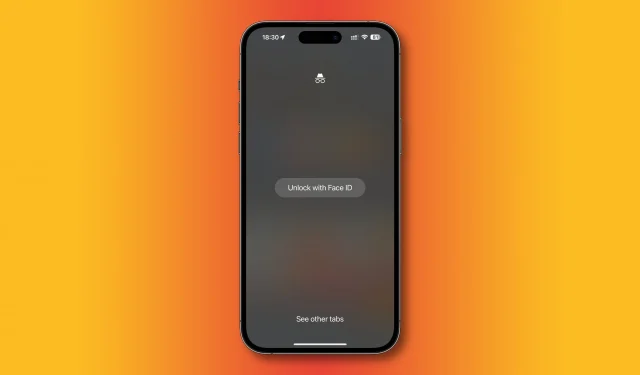
Migliora la tua privacy in Google Chrome bloccando le schede in incognito con Face ID o Touch ID quando passi da un’app all’altra sul tuo iPhone o iPad.
Rendere la navigazione privata in Chrome ancora più privata
Il browser Chrome ha funzionalità importanti che proteggono la tua privacy, come la protezione degli accessi e delle password salvati con l’autenticazione biometrica (come Face ID o Touch ID su iPhone e iPad compatibili). Puoi anche navigare sul Web in privato in modo che Chrome non ricordi cosa hai fatto quando entri in modalità di navigazione in incognito.
La modalità di navigazione in incognito viene eseguita in una finestra separata dalle normali schede di Chrome. Tuttavia, se esci da Chrome senza chiudere alcuna scheda di navigazione in incognito aperta, la sessione di navigazione in incognito riprenderà la prossima volta che aprirai il browser. E se qualcuno ti guarda alle spalle, può vedere cosa stavi facendo durante la tua sessione di navigazione privata.
Per aiutare in questo, il 26 gennaio 2023 Google ha introdotto una nuova impostazione per gli utenti iOS e iPadOS che richiede l’autenticazione biometrica quando si torna a una sessione in incognito. Resta sintonizzato mentre ti mostriamo come bloccare le schede in incognito con Face ID.
Come bloccare la modalità di navigazione in incognito di Google Chrome con Face ID
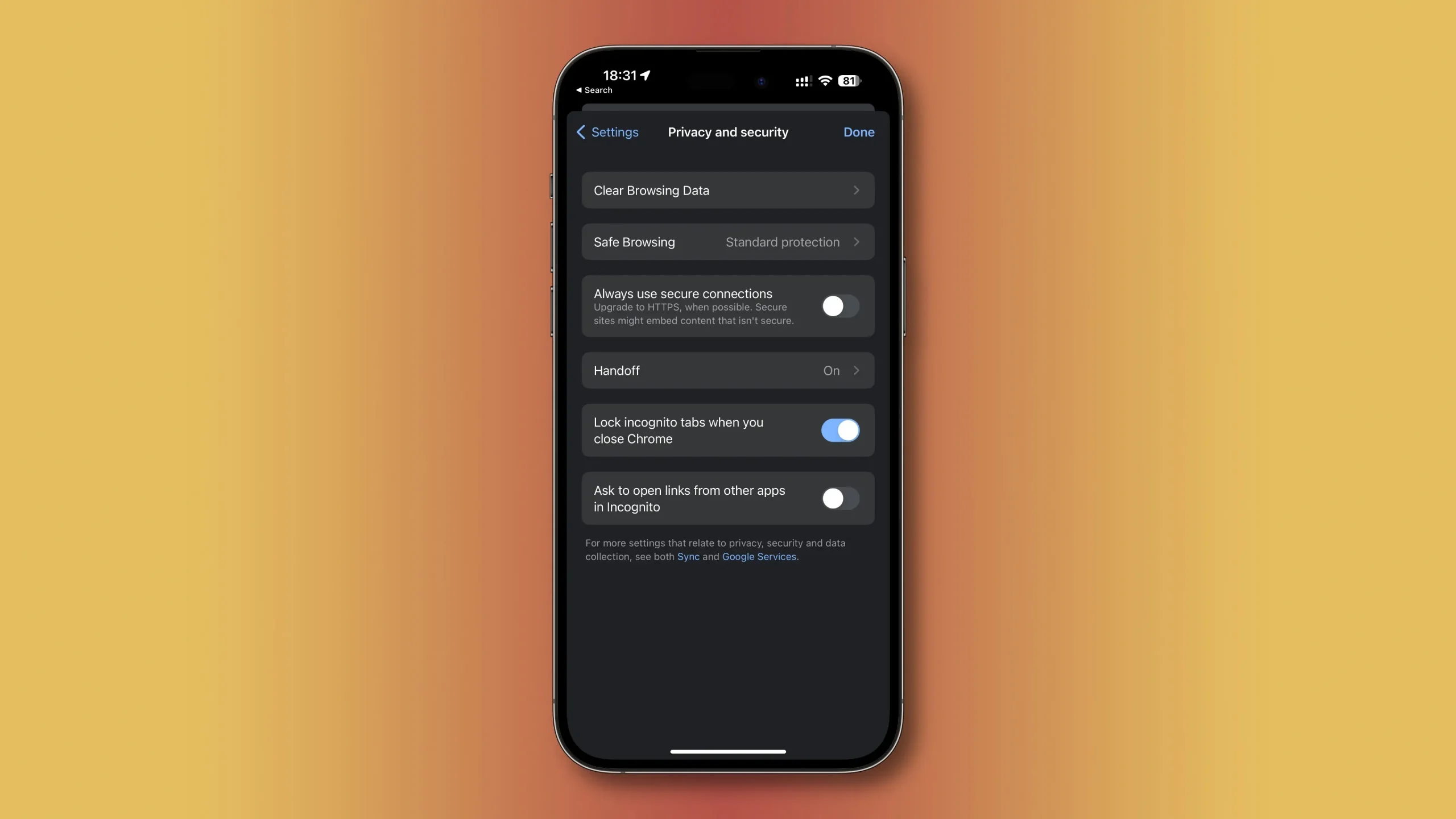
Per bloccare le schede di navigazione in incognito in Chrome per iOS e iPadOS quando passi da un’app all’altra, seleziona la casella nelle impostazioni di privacy e sicurezza di Chrome.
- Apri Chrome sul tuo iPhone o iPad
- Tocca il menu con i puntini di sospensione (…) e seleziona l’icona a forma di ingranaggio delle impostazioni.
- Seleziona Privacy e sicurezza dall’elenco.
- Seleziona la casella accanto a Blocca le schede in incognito quando chiudo Chrome.
La prossima volta che utilizzi la modalità di navigazione in incognito (ad esempio, quando passi dalla scheda di navigazione in incognito a quella normale), vedrai una schermata vuota con un’icona di navigazione in incognito in alto. Ti verranno inoltre presentate due opzioni: sbloccare con Face ID e visualizzare altre schede.
Scegli il primo se vuoi autenticarti con la biometria e accedere alle tue schede in incognito dalla tua ultima sessione, o il secondo se vuoi andare alle tue schede standard.
Questa funzione è disponibile su Mac?
Secondo un post sul blog di Google Keywords, questa funzione è ora disponibile per tutti gli utenti di Chrome su iOS e iPadOS, sebbene Google la stia testando da luglio 2021, quindi potresti averla avuta per molto tempo. Tuttavia, questa utile opzione di privacy è ora disponibile per tutti gli utenti iOS e iPadOS. Questo interruttore è disponibile anche per gli utenti Android, ma non è ancora chiaro quando arriverà su Chrome per macOS.
Migliora la tua privacy in Chrome
Chiunque utilizzi il tuo iPhone o iPad può accedere alle schede in incognito che lasci aperte. Questo era un grosso mal di testa per la privacy, ma non di più.
Ora puoi mantenere aperta la tua sessione di navigazione in incognito e mantenerla privata abilitando l’opzione per bloccare le schede della modalità di navigazione in incognito con Face ID su iPhone e iPad. Se utilizzi la modalità di navigazione in incognito di Chrome, attiva questa impostazione poiché è disattivata per impostazione predefinita.



Lascia un commento